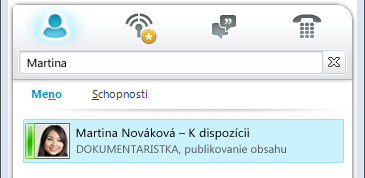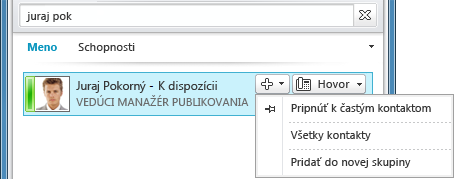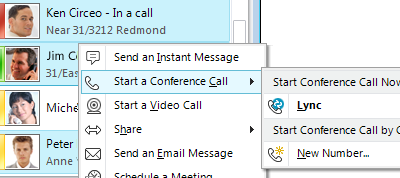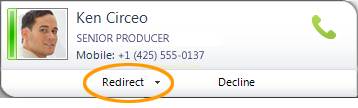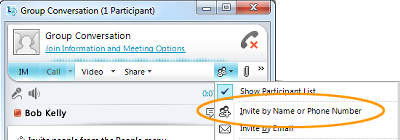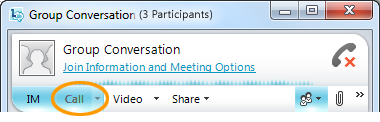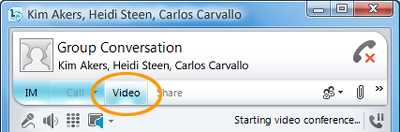Poznámka: Tento článok už splnil svoju úlohu a čoskoro ho odstránime. S cieľom predísť hláseniam Stránka sa nenašla odstraňujeme známe prepojenia. Ak ste vytvorili prepojenia na túto stránku, odstráňte ich, spoločne tak prispejeme k prepojenému webu.
Ak máte mikrofón a reproduktory, môžete na hlasové hovory používať komunikačný softvér Microsoft® Lync™ 2010. Môžete tiež pripojiť akékoľvek zariadenie odporúčané vašou organizáciou, ako je napríklad USB náhlavná súprava, USB telefón alebo slúchadlo. Lync 2010 automaticky nakonfiguruje nastavenia.
Čo vás zaujíma?
Výber zvukových zariadení
Ak chcete vybrať zvukové zariadenia, postupujte takto:
-
Otvorte Lync a v ľavom dolnom rohu hlavného okna Lyncu kliknite na ponuku zvukového zariadenia
-
Vyberte zvukové zariadenia, ktoré chcete použiť, alebo kliknite na položku Zvukové zariadenie Nastavenia a nastavte nové zvukové zariadenie.
Vyhľadanie správnej osoby
Vyhľadávacie pole je prvé miesto, kde môžete nájsť ľudí, s ktorými sa potrebujete spojiť.
-
V hlavnom okne Lyncu v zozname kontaktov začnite do vyhľadávacieho poľa písať meno osoby. Výsledky sa zobrazia pod panelom hľadania.
-
(Voliteľné) Vykonajte niektorý z týchto krokov:
-
Ak vidíte, koho hľadáte, dvojitým kliknutím na kontakt odošlite okamžitú správu.
-
Ak chcete kontakt pridať do zoznamu kontaktov, ukážte na kontakt, kliknite na tlačidlo Pridať do kontaktov a potom vyberte príslušnú skupinu kontaktov.
Začatie telefónneho hovoru
Jedným kliknutím môžete začať telefonický hovor.
-
V zozname kontaktov alebo vo výsledkoch hľadania ukážte na kontakt a potom kliknite na tlačidlo Zavolať .
Otvorí sa nové okno konverzácie.
Používanie klávesnice na vytáčanie
Ak chcete niekomu zavolať vytočením jeho telefónneho čísla, použite klávesnicu na vytáčanie:
-
V hlavnom okne Lyncu kliknite na ikonu Telefón.
-
Zadajte telefónne číslo, na ktoré chcete zavolať, a potom kliknite na položku Zavolať.
Začatie telefonického hovoru
Ak chcete volať viacerým kontaktom, postupujte takto:
-
V zozname kontaktov stlačte a podržte kláves Ctrl a potom kliknite na kontakty, na ktoré chcete zavolať.
-
Kliknite pravým tlačidlom myši na niektorý z vybratých kontaktov a potom kliknite na položku Začať konferenčný hovor.
Prijatie hovoru
Po prijatí hovoru sa v pravom dolnom rohu obrazovky počítača zobrazí oznámenie o prichádzajúcom hovore. Vykonajte niektorý z týchto krokov:
-
Ak chcete prijať hovor, kliknite na ľubovoľné miesto v oznámení o prichádzajúcom hovore.
-
Ak ho chcete presmerovať na iné číslo, kliknite na položku Presmerovať a potom vyberte číslo.
-
Ak chcete hovor odoslať do hlasovej schránky, kliknite na tlačidlo Odmietnuť.
Pozvanie ďalších ľudí do konverzácie
Ak chcete pozvať iných ľudí do konverzácie, ktorá už prebieha, postupujte takto:
-
V okne Konverzácia kliknite na ponuku Možnosti pre ľudí .
-
Kliknite na položku Pozvať podľa mena alebo Telefón Číslo, kliknite na požadovaný kontakt alebo na požadovaný kontakt a potom kliknite na tlačidlo OK. (Ak je niekto k dispozícii len cez telefón, zadajte telefónne číslo.)
Pridanie hlasu ku konverzácii cez okamžité správy
Pridanie hlasu ku konverzácii cez okamžité správy:
-
V okne Konverzácia kliknite na tlačidlo Hovor .
Lync do konverzácie pridá hlas a zvuk. Počas hovoru môžete pokračovať v písaní.
Používanie ovládacích prvkov hovoru
V okne konverzácie môžete počas hovoru cez Lync použiť ovládacie prvky hovoru na vykonanie niektorého z týchto krokov:
-
Ak chcete podržať hovor, kliknite na tlačidlo Podržať
-
Ak chcete hovor odoslať na iný telefón alebo zlúčiť hovor s inou konverzáciou, kliknite na ponuku Prepojiť
-
Ak chcete ukončiť hovor, kliknite na tlačidlo Opustiť hovor
Ďalšie ovládacie prvky umožňujú stlmiť mikrofón alebo reproduktory, zobraziť klávesnicu na vytáčanie a prepínať zariadenia.
Informácie o prepnutí na reproduktor počas hovoru nájdete v téme Nastavenie zvuku a videa.
Pripojenie webovej kamery
Ak chcete získať čo najbližšie ku konverzácii tvárou v tvár, pripojte k počítaču webovú kameru. Lync automaticky zistí webovú kameru a použije ju na ďalší videohovor.
Zobrazenie nastavení webovej kamery:
-
V pravej hornej časti hlavného okna Lyncu kliknite na tlačidlo Možnosti
-
V dialógovom okne Lync – možnosti kliknite na položku Videozariadenie.
Pridanie videa do konverzácie
Ak máte nastavenú webovú kameru, môžete zdieľať video so svojimi kontaktmi. Ak chcete nastaviť webovú kameru, pozrite si predchádzajúcu časť Pripojenie webovej kamery.
-
V okne Konverzácia kliknite na tlačidlo Video .
Spustí sa videohovor. Môžete aj naďalej odosielať okamžité správy príjemcovi hovoru a aj iným kontaktom.
Poznámka: Ak prijmete prichádzajúci videohovor niekoho, neuvidí vás, pokiaľ nepridáte video z vašej strany konverzácie.